
Yurko Brovko
0
4750
989
Microsoft ha estado tratando recientemente de unificar la plataforma Xbox y Windows al romper la barrera de la Consola-PC que ha existido durante décadas, utilizando la Plataforma Universal de Windows. Durante la conferencia de prensa de Microsoft en el E3 2016, el gigante de Redmond dejó en claro que sus títulos de primera parte también estarán disponibles para la plataforma Windows 10. Esto significaba que ya no habría juegos exclusivos para la consola Xbox One. Además de esto, con el lanzamiento de Windows 10, Microsoft le permitió transmitir sus juegos de Xbox directamente a cualquier dispositivo con Windows 10, independientemente de que sea una computadora portátil, tableta o PC de escritorio. Ahora, no tiene que preocuparse de que sus padres agarren el control remoto para mirar los canales de noticias o programas de televisión mientras jugaba sus juegos favoritos en su Xbox. Hoy te vamos a ayudar con eso. Entonces, sin más preámbulos, pasemos a la parte interesante donde le informamos exactamente Cómo puedes jugar juegos de Xbox One en tu PC:
1. Actualice el firmware
En primer lugar, asegúrese de estar ejecutando la última versión de Windows 10 en su PC y también asegúrese de actualizar el firmware en su Xbox One si tiene una versión anterior. Esto es absolutamente crucial para que el procedimiento funcione correctamente. Por lo tanto, no omita este paso antes de continuar con el siguiente..
Para hacer esto, simplemente escriba Actualizaciones en la barra de búsqueda de Cortana y haga clic en "Buscar actualizaciones ". Microsoft actualiza el firmware de su Xbox One automáticamente siempre que esté conectado a Internet. Simplemente verifíquelo yendo a Configuración -> Sistema -> Información de la consola y ver si está en la última versión.
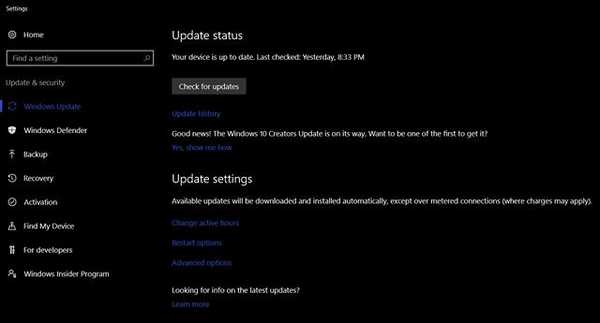
2. Permitir transmisión de juegos
Debe permitir que Xbox One transmita juegos a otros dispositivos para transmitirlos a su PC con Windows 10. Esto se puede hacer en su Xbox yendo a Configuración -> Preferencias -> Juego DVR y transmisión y habilitando la opción que dice "Permitir transmisión de juegos a otros dispositivos".
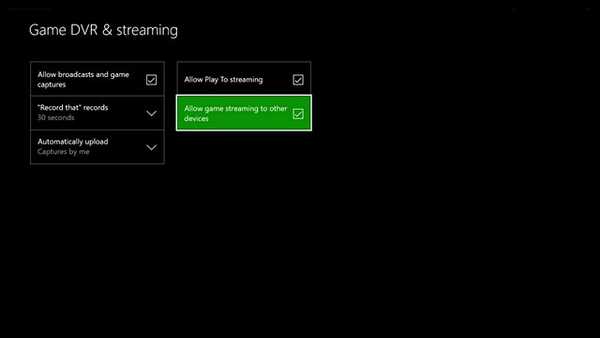
3. Conéctese a su Xbox One desde la PC
Abre el Aplicación Xbox en tu Windows 10 PC y para agregar su Xbox One, haga clic en Conexión icono justo arriba del Engranaje icono en la aplicación Xbox. Ahora, tu Xbox One aparecerá en la lista de dispositivos disponibles para la conexión. Si no aparece, simplemente ingrese la dirección IP de su consola para buscar manualmente el dispositivo y agregarlo. La dirección IP se puede obtener yendo a Configuración -> Red -> Configuración avanzada en tu consola.
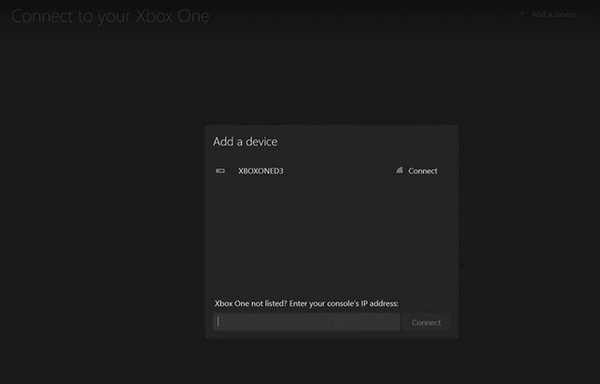
4. Conecte el controlador Xbox One a la PC
Su controlador Xbox One se puede conectar fácilmente a su PC usando un conexión por cable micro-USB a USB. Si quieres conectarlo de forma inalámbrica, debe tener el adaptador inalámbrico Xbox One para Windows, que es básicamente un dongle para conectar con su controlador a través de la banda inalámbrica de 2.4 Ghz.
El nuevo controlador Xbox One S tiene Bluetooth incorporado, por lo que si su PC tiene Bluetooth incorporado, puede conectarlo directamente sin la necesidad de un dongle. Además, si tiene el controlador Xbox Elte, puede descargar la aplicación Accesorios Xbox desde la Tienda Windows para asignar botones y configurar su controlador.
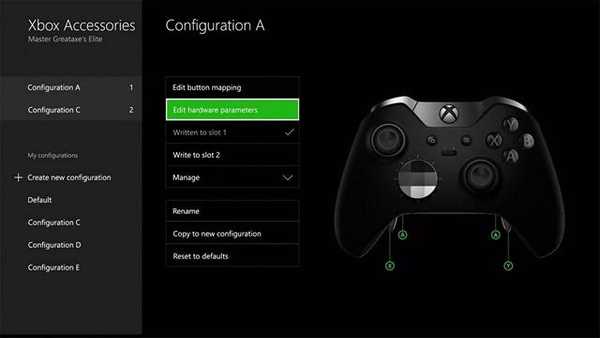
5. Transmita y juegue juegos de Xbox One en su PC con Windows 10
Si ha realizado todos los pasos anteriores correctamente, ahora debería poder hacer clic "Corriente" en la aplicación Xbox y comienza a jugar todos tus juegos de Xbox en tu PC. Puede ajustar la calidad de transmisión dentro de la aplicación Xbox yendo a Configuración -> Xbox One -> Nivel de codificación de video bajo calidad de transmisión. Por defecto, está configurado en Medio. Pero puedes cambiarlo a Bajo, Alto o Muy alto, dependiendo del ancho de banda de su conexión.
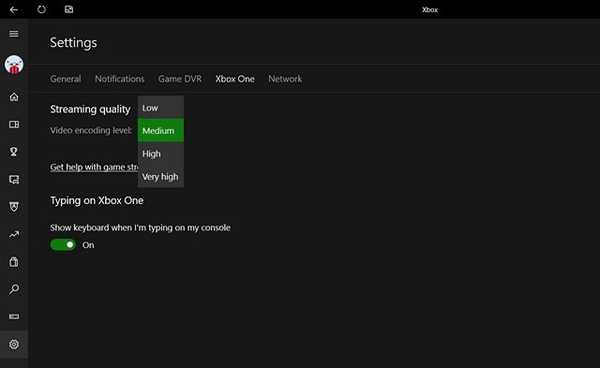
Mientras está transmitiendo, hay una barra de herramientas que se muestra cerca de la parte superior de la pantalla que muestra una serie de opciones, incluida la opción de detener su transmisión y la capacidad de encender / apagar su micrófono. Bueno, así es como configuras tu Xbox One para jugar todos sus juegos directamente desde tu PC.
VER TAMBIÉN: Xbox Project Scorpio: todo lo que necesitas saber
Transmite juegos de Xbox One a tu PC
Este es específicamente para todos los usuarios de Xbox que no pueden jugar en sus consolas en la sala de estar principalmente por invitados, padres o un televisor roto. Si no tiene una Xbox, comparta este artículo con sus amigos que lo tengan, ya que esto podría ayudarlos mucho. Sin embargo, si ya tiene una Xbox, háganos saber cómo este artículo lo ayudó al dejar algunas palabras en la sección de comentarios a continuación. No se preocupen los usuarios de PlayStation, ya que los ayudaremos a jugar sus juegos favoritos directamente en su PC y teléfonos inteligentes muy pronto. Así que estad atentos.















